华硕笔记本怎么用u盘重装系统-华硕笔记本如何用U盘重装系统
发布时间:2025-07-22 10:44:21
华硕笔记本怎么用u盘重装系统?其实,很多人以为只有在电脑出问题的时候才需要重装系统,但其实并非如此。比如你买回来的是预装家庭版系统,想换成专业版,或者希望从win11降级到win10,这些情况也都可以通过U盘重装来实现。U盘启动盘不仅适用于“救急”,同样也是进行系统版本替换、全盘格式化安装的好帮手。现在就来学习华硕笔记本如何用U盘重装系统吧。

一、u盘装系统所需工具
1、u盘要求: 8GB或以上容量的空白u盘
2、系统要求:win10专业版
3、制作要求:电脑店u盘启动盘制作工具(点击链接下载)
二、u盘装系统准备工作
1、选择一款合规容量的U盘
在动手之前,先准备一个容量不小于8GB的U盘,推荐使用全新或数据不重要的U盘。由于启动盘制作过程中会清空U盘内容,并写入启动文件,预留足够空间很重要。
2、获取系统镜像资源
重装系统的关键一步,是下载一份原版、未被篡改的系统镜像,推荐前往官方或权威平台(如MSDN或微软官网)查找并下载ISO镜像,确保镜像为安全稳定可靠。
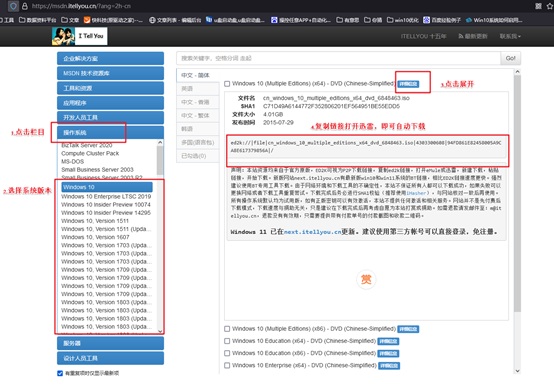
三、u盘装系统教程
1、如何制作电脑店u盘启动盘
a. 下载工具:前往“电脑店”官网首页,找到“下载中心”模块,点击相应链接,将最新版本的U盘启动盘制作程序保存到本地。
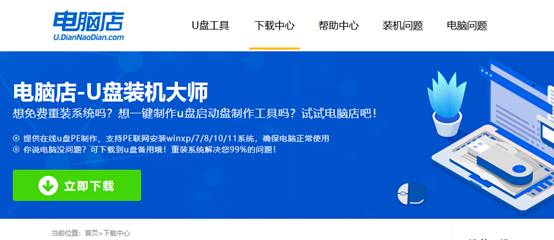
b.创建启动盘:完成软件下载后,双击打开程序,插入一个容量充足的U盘,工具会自动识别并显示当前U盘信息,默认设置,点击“全新制作”。整个过程无需手动干预,等待进度条完成即可。
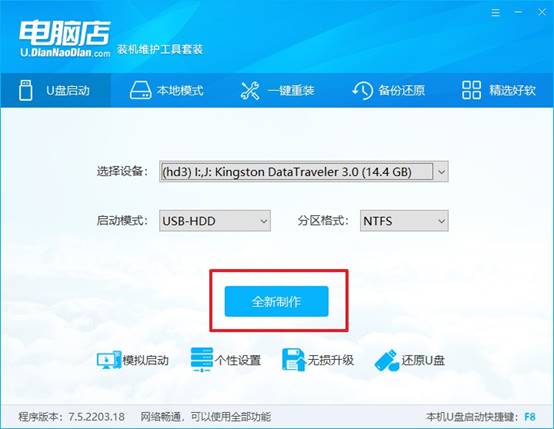
2、设置u盘为开机首选
a. 不同型号的电脑进入启动菜单的u盘启动盘快捷键并不相同,建议到“电脑店”官网的型号查询板块,输入品牌和型号快速确认对应启动键。
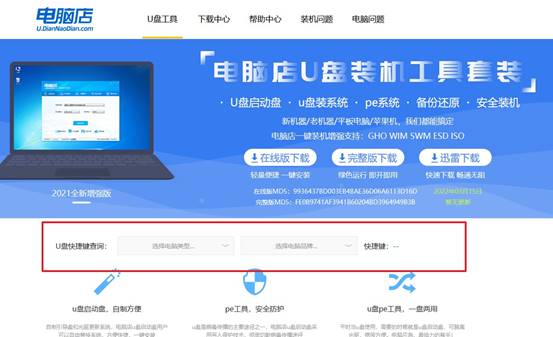
b. 选择U盘启动:将制作好的U盘插入目标电脑USB接口,重启后迅速连续按下对应快捷键,系统会弹出启动设备列表。
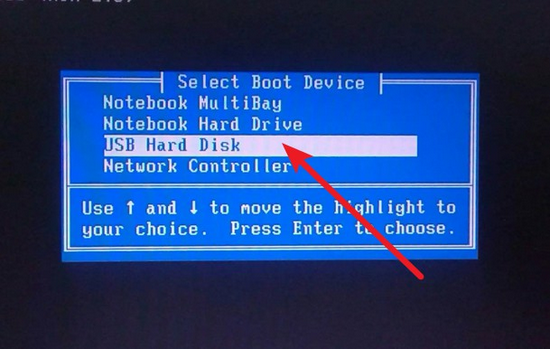
c. 进入PE环境:在启动列表中使用方向键选中U盘名称,回车进入PE预安装环境。出现菜单选项时,选择第一个默认项进入下一步操作界面。
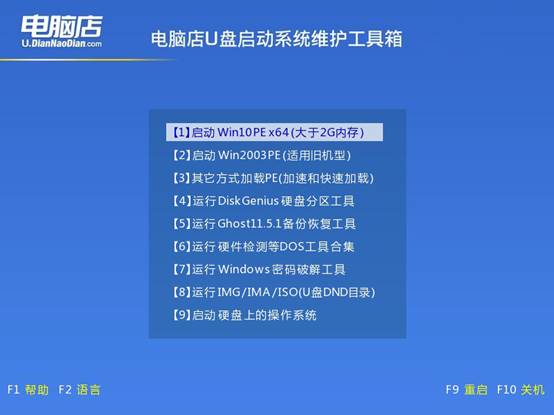
3、使用u盘装系统
a. 启动安装程序:进入PE系统桌面后,找到桌面上的“电脑店一键装机”并打开,找到提前准备好了Windows系统镜像。
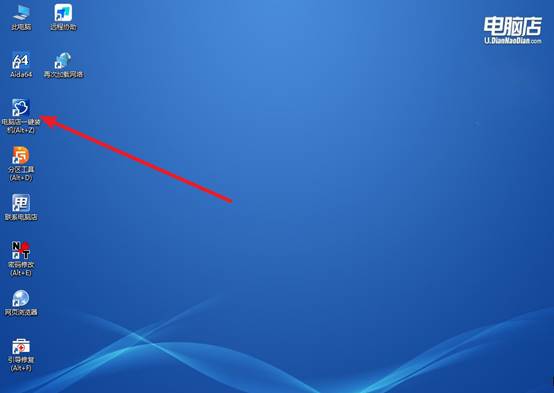
b. 执行安装操作:一般来说,软件通常会自动检测系统分区,默认选择原来的C盘作为安装目标,你确定相关选项之后,点击“执行”即可。
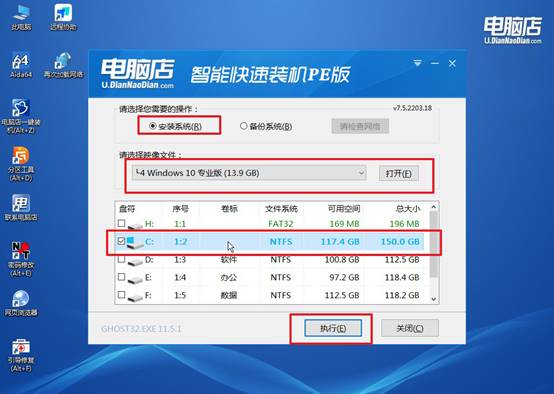
c. 一键还原:之后,软件将按照默认设置自动还原并执行安装过程。整个过程无需人工干预,只需耐心等待系统自动重启、部署,直到进入新系统桌面为止。
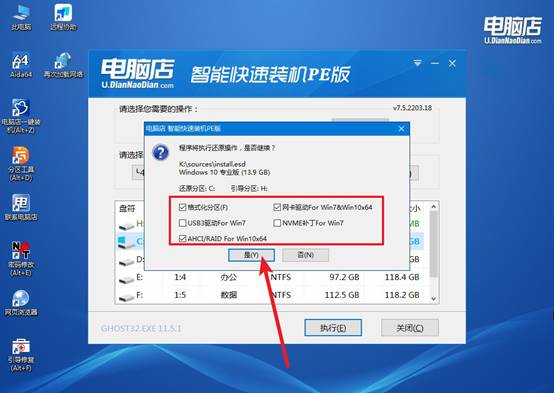
四、电脑系统相关内容
电脑重装驱动要删掉原来的驱动吗?
场景一:正常升级驱动(不需要删)
比如你通过驱动软件工具一键更新驱动:新驱动会自动检测版本 → 覆盖旧驱动;系统会保留旧驱动作为“回滚版本”备份,以防新驱动不稳定;不会对系统造成影响,无需担心残留。
推荐操作:直接更新即可,无需卸载。
场景二:驱动出错或崩溃(建议卸载旧驱动)
比如更新驱动后设备无法使用(如声卡没声音、显卡花屏);系统蓝屏或冲突提示;安装第三方驱动失败或多版本驱动混乱;
推荐操作:先卸载旧驱动(可用“设备管理器”卸载,或用驱动清理工具);再重新安装干净的新驱动。
场景三:更换硬件(强烈建议卸载旧驱动)
比如你换了:显卡(从NVIDIA换AMD);主板(品牌或芯片组不同);网卡、声卡等扩展设备;此时新硬件与旧驱动完全不兼容,继续保留旧驱动反而可能导致系统异常、无法启动或无法识别设备。
推荐操作:进PE系统或安全模式,先用工具彻底卸载旧硬件驱动;再安装新硬件驱动,避免冲突。
以上就是本次华硕笔记本如何用U盘重装系统的全部操作了。对于华硕笔记本来说,它本身的硬件兼容性很好,无论是使用传统BIOS还是UEFI启动,大多数U盘启动工具都能稳定运行。尤其是当前市场上主流的电脑店工具,提供的PE系统兼容Win10/Win11多个版本。

